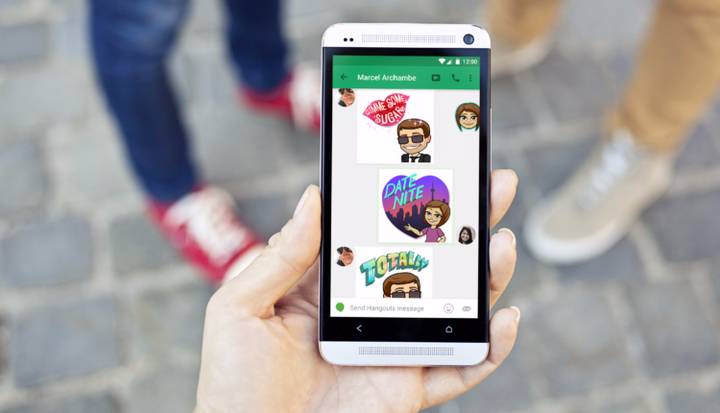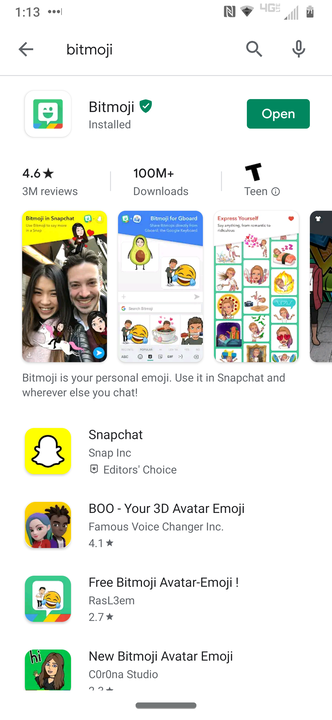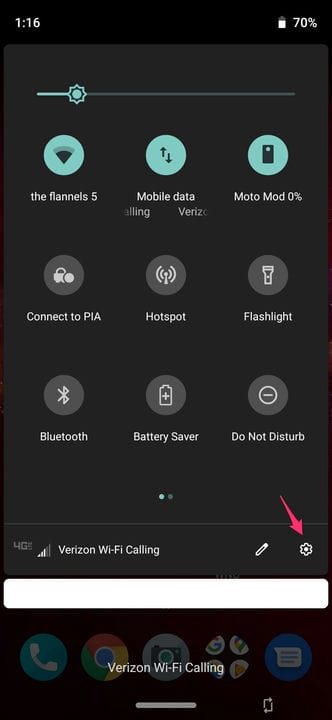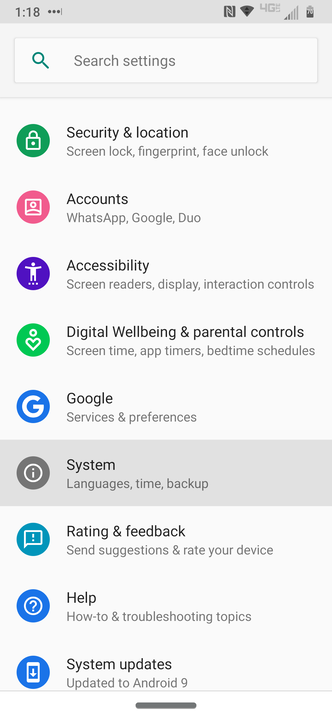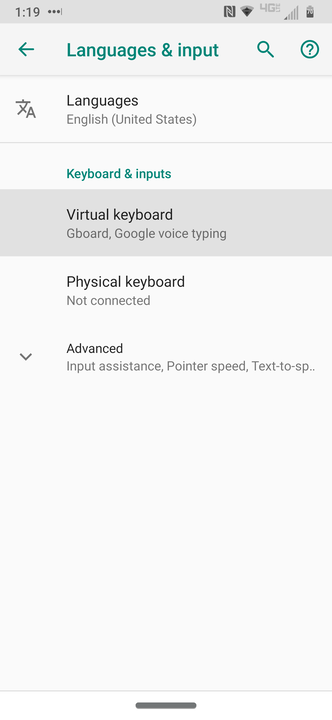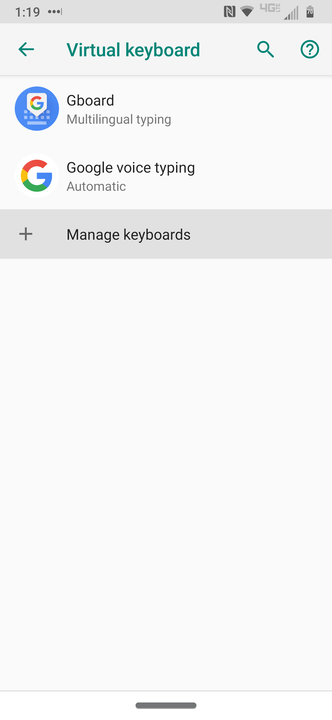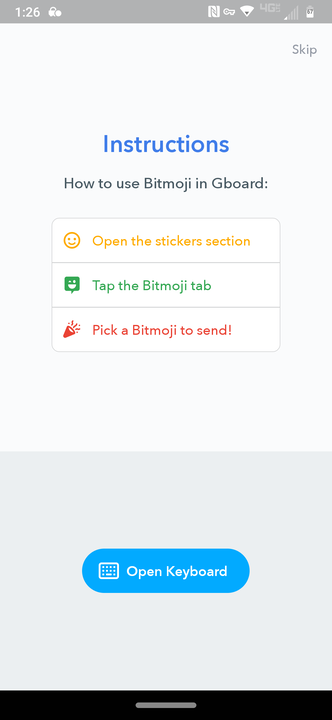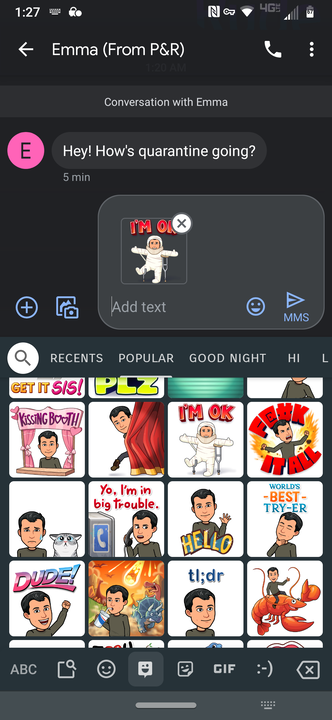Comment ajouter la bibliothèque Bitmoji à un clavier Android
- Vous pouvez ajouter Bitmoji à un clavier Android via les paramètres système de votre appareil.
- Il est facile de créer et d'intégrer des Bitmojis dans les messages de votre Android.
- Tout ce que vous avez à faire est de télécharger l'application et d'activer le clavier Bitmoji pour commencer, comme les emojis.
Faire savoir à vos amis et abonnés ce que vous ressentez n'a jamais été aussi facile qu'avec Bitmoji.
L'application de médias sociaux permet aux utilisateurs de remplacer leur bibliothèque emoji native par une vaste collection d'avatars de dessins animés créés pour leur ressembler. Lorsque vous utilisez Bitmoji, vous pouvez « réagir » à travers diverses ambiances et autocollants, ajoutant une touche personnelle à vos réponses sur les systèmes d'exploitation et les plateformes sociales.
Ceux qui recherchent une expérience Bitmoji améliorée peuvent ajouter Bitmoji à leurs applications et navigateurs, y compris le clavier Gboard basé sur Android de Google. Voici comment les utilisateurs de téléphones Android peuvent commencer à incorporer leurs avatars Bitmoji personnalisés dans des messages et plus encore.
Comment ajouter l'application Bitmoji à votre clavier Android Gboard
1. Installez la dernière version de l'application Bitmoji sur votre téléphone pour le Google Play Store.
Si vous avez un compte Bitmoji via Snapchat, connectez-vous en utilisant vos identifiants Snapchat.
2. Configurez votre compte Bitmoji.
3. Quittez l'application Bitmoji et balayez vers le bas depuis le haut de l'écran d'accueil de votre téléphone.
4. Lorsque le menu principal d'Android apparaît, appuyez sur la petite icône d'engrenage dans le coin inférieur droit pour accéder aux paramètres.
Le menu déroulant principal d'Android est accessible en glissant vers le bas depuis le haut de l'écran.
5. Appuyez sur Système.
Vous devrez peut-être faire défiler avant de voir l'icône Système.
6. Sélectionnez Langues et saisie.
7. Choisissez Clavier virtuel.
Ce menu contrôle vos différents claviers téléchargés.
8. Appuyez sur le signe plus et sur Gérer les claviers.
Les modifications apportées au clavier entrent en vigueur jusqu'à ce que vous redémarriez votre appareil Android.
9. À côté de l'option Clavier Bitmoji, appuyez sur la bascule jusqu'à ce qu'elle devienne verte.
10. Lorsque vous accédez au clavier Bitmoji pour la première fois, vous êtes invité à l'ajouter à Gboard.
Vous recevrez une présentation de la configuration de Bitmoji.
11. Une fois Bitmoji ajouté à Gboard, vous pouvez appuyer sur l'icône de la boîte de dialogue clignotante pour y accéder.
Vous pouvez maintenant ajouter Bitmoji à vos textes et autres messages.